Reparar error 0x8007001F en Microsoft Store
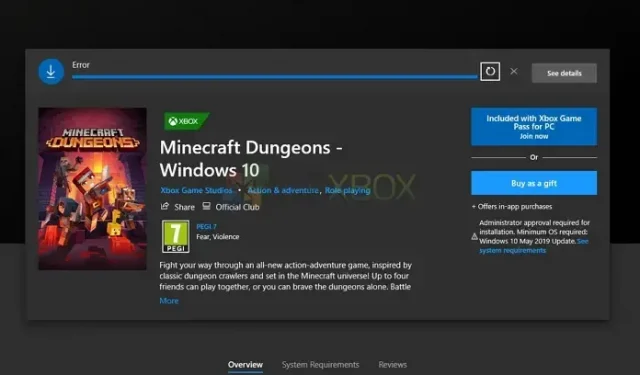
Este artículo lo ayudará a resolver el problema si experimenta el número de error 0x8007001F al instalar juegos específicos de Microsoft Store en Windows. Lo mismo puede ocurrir al instalar juegos usando la aplicación Xbox.
Elimina el error 0x8007001F de Microsoft Store
La lista de recomendaciones para ayudarlo a resolver el error 0x8007001F en Microsoft Store se proporciona a continuación.
- Actualización de la tienda de Microsoft
- En una computadora con Windows, reinstale el servicio de juegos.
- Deshágase de la información de registro de los servicios de juego
- Utilice el Solucionador de problemas de aplicaciones de la Tienda Windows
Para poner en práctica estas recomendaciones, necesitará una cuenta de administrador.
1] Actualización de la tienda de Microsoft
La aplicación Microsoft Store puede contener una falla que impide las descargas; como resultado, la actualización de la Tienda podría resolver el problema, como lo hizo con otros. Como solo se puede acceder a la actualización a través de Microsoft Store, debe verificar el área de actualización para ver si tiene una.
- Abra Microsoft Store en su dispositivo.
- Haga clic en el icono Biblioteca en el panel izquierdo y haga clic en la opción Obtener actualizaciones .
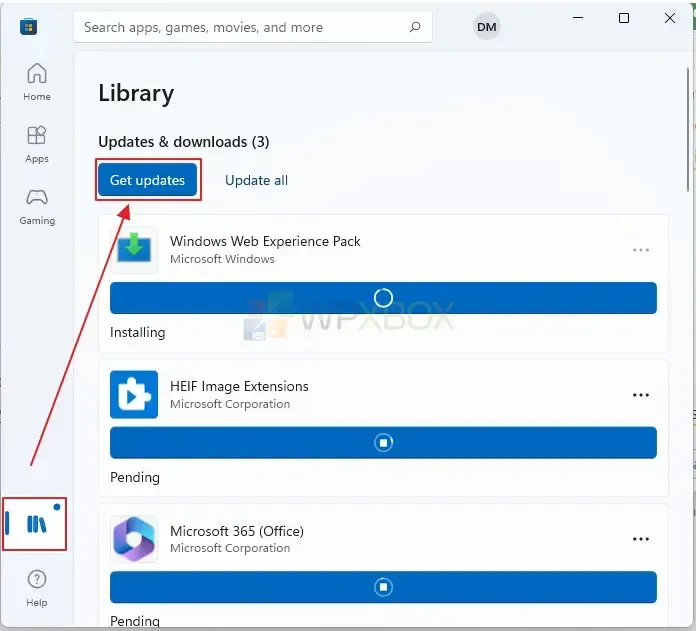
- Todas las aplicaciones que necesitan actualizarse, junto con Microsoft Store, terminarán de actualizarse.
- Instala el juego una vez más después de que Microsoft Store haya terminado su actualización.
2] En una computadora con Windows, reinstale el servicio de juegos.
- Abra la Terminal de Windows como administrador.
- Para desinstalar Microsoft Gaming Service de Windows, copie y pegue el siguiente comando y presione Entrar.
get-appxpackage Microsoft.GamingServices | remove-AppxPackage -allusers
- Escriba el siguiente comando y presione Entrar en la misma ventana. Puede instalar Gaming Service usando el comando para abrir su lista en Microsoft Store.
start ms-windows-store://pdp/?productid=9MWPM2CQNLHN
- Instale la aplicación en esa página y, cuando aparezca el mensaje Control de cuentas de usuario (UAC), haga clic en Sí.
- Intenta instalar el juego una vez más después de reiniciar tu dispositivo.
3] Deshágase de la información de registro de los servicios de juego
Si los métodos anteriores no resolvieron el problema, elimine las claves que se enumeran a continuación y reinicie la computadora. Las entradas del registro se crearán una vez más una vez que reinicie, y se solucionarán los problemas con las entradas.
- Para eliminar, abra el Editor del Registro
- Vaya a las siguientes ubicaciones.
Computer\HKEY_LOCAL_MACHINE\SYSTEM\CurrentControlSet\Services\GamingServices Computer\HKEY_LOCAL_MACHINE\SYSTEM\CurrentControlSet\Services\GamingServicesNe
- Elimine todo el contenido dentro de las carpetas GamingServices y GamingServicesNe.
- Reinicie la PC.
3] Use el Solucionador de problemas de aplicaciones de la Tienda Windows
Windows viene con un solucionador de problemas incorporado para las aplicaciones que descarga de Microsoft Store, incluida la aplicación en sí. Si nada más resuelve el problema, puede usar el solucionador de problemas de la aplicación de Windows. La aplicación de Windows se puede arreglar de la siguiente manera:
- En su dispositivo Windows, abra Configuración. Haga clic en Sistema y elija la opción Solucionar problemas a la derecha.
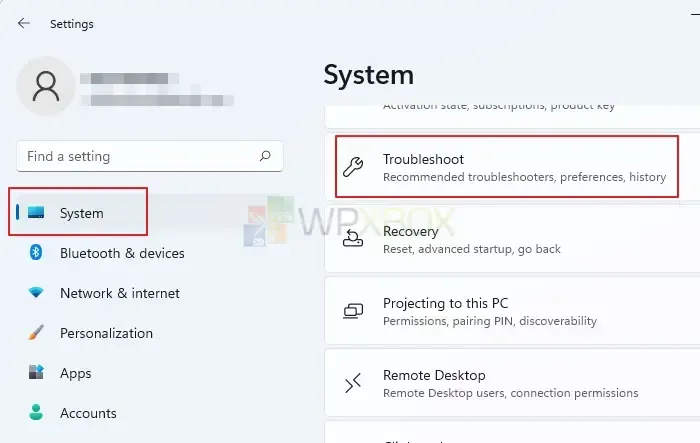
- Elija la opción Otros solucionadores de problemas en la página siguiente. A continuación, desplácese hacia abajo, localice el solucionador de problemas de aplicaciones de la Tienda Windows y haga clic en el botón Ejecutar. Espere hasta que finalice la solución de problemas.
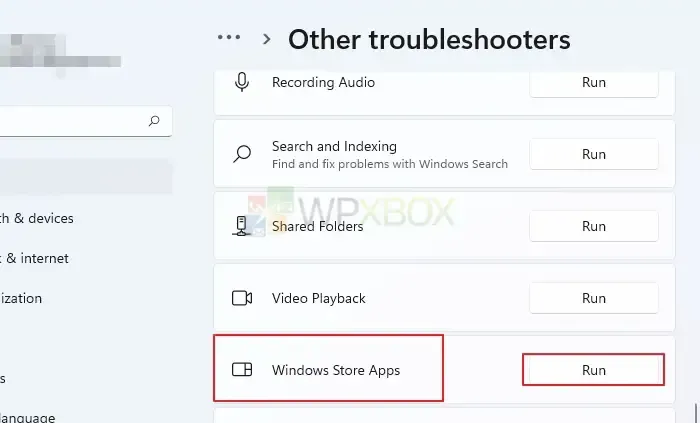
- Compruebe si el problema se ha resuelto.
Conclusión
Este error de Microsoft Store 0x8007001F ocurre con frecuencia, y no es muy divertido cuando solo afecta a títulos particulares. Debería poder corregir el error de Microsoft Store 0x8007001F siguiendo los consejos del artículo, especialmente el relacionado con el servicio de juegos.
¿Qué hace Gaming Service en Windows?
El programa Servicio de juegos de Windows funciona en segundo plano para hacer que la funcionalidad de otros juegos y programas en su computadora sea accesible. Algunas de las funciones que pueden proporcionar los Servicios de juegos incluyen una barra de juegos, un modo de juego, un seguimiento de la actividad del juego y un Game Pass. En general, Gaming Services mejora la experiencia de juego en Windows al proporcionar una variedad de funciones y herramientas prácticas.
¿Por qué Microsoft Store no me permite descargar juegos?
No puede descargar juegos de Microsoft Store por una variedad de razones. Los factores comunes incluyen la falta de espacio de almacenamiento disponible, problemas de red, problemas de compatibilidad, restricciones geográficas, etc. Si ninguna de estas otras sugerencias funciona, intente restablecer la aplicación Microsoft Store. Restablezca la configuración yendo a Configuración> Aplicaciones> Microsoft Store> Configuración avanzada.



Deja una respuesta